Webots建立你的第一个
JavaWeb的第一个程序(HelloWorld!)
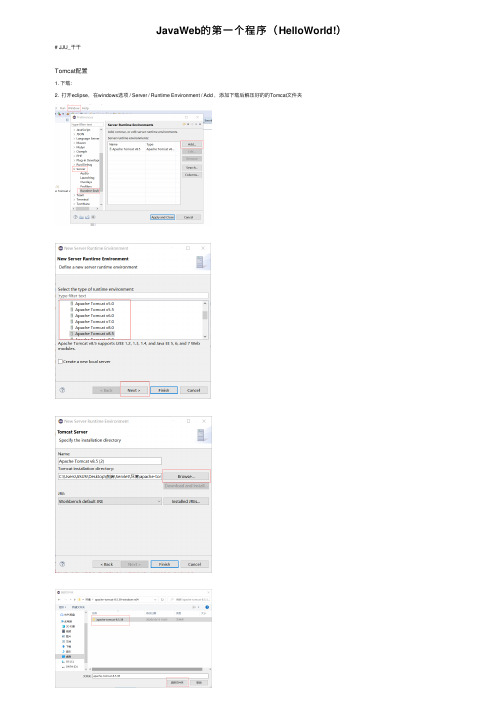
JavaWeb的第⼀个程序(HelloWorld!)# JJU_⼲⼲Tomcat配置1. 下载:2. 打开eclipse,在windows选项 / Server / Runtime Environment / Add ,添加下载后解压好的的Tomcat⽂件夹⽅法⼀:.java + .xml1. 创建⼀个Java Web 项⽬ (1)选中 project: (2)创建动态web项⽬: (3)点击next,命名项⽬名;再连续点击next,勾选⽣成xml⽂件选项--------------------------------------------------------------------------------------------------------2. 代码:java+xml.java:package case_01;import java.io.IOException;import java.io.PrintWriter;import javax.servlet.ServletException;import javax.servlet.http.HttpServlet;import javax.servlet.http.HttpServletRequest;import javax.servlet.http.HttpServletResponse;public class HelloWorld extends HttpServlet{public void service(HttpServletRequest req, HttpServletResponse res) throwsIOException,ServletException{PrintWriter out = res.getWriter();out.print("Hellow World!");}}.xml:<?xml version="1.0" encoding="UTF-8"?><web-app xmlns:xsi="/2001/XMLSchema-instance" xmlns="/xml/ns/javaee" xsi:schemaLocation="/xml/ns/javaee /xml/ns/javaee/web-app_3_1.xsd" id="WebApp_ID" <display-name>Servlet_01</display-name><welcome-file-list><welcome-file>index.html</welcome-file><welcome-file>index.htm</welcome-file><welcome-file>index.jsp</welcome-file><welcome-file>default.html</welcome-file><welcome-file>default.htm</welcome-file><welcome-file>default.jsp</welcome-file></welcome-file-list><servlet><servlet-name>hello</servlet-name><!--包名.类名--><servlet-class>case_01.HelloWorld</servlet-class></servlet><servlet-mapping><servlet-name>hello</servlet-name><!--这⾥的servlet-name⼀定要和上⾯的⼀样--><url-pattern>/hello</url-pattern><!-- 这⾥⼀定要加左斜杠,且这⾥的名字可以任意,不是⾮得是hello,但习惯保持⼀样 --></servlet-mapping></web-app>xml位置:-------------------------------------------------------------------------------------3. 运⾏:在 .java中⿏标右键,选择Run as 中的 Run on Server选择Tomcat容器,点击finish4. 运⾏结果:⽅法⼆:使⽤注解⽅式配置Sevrlet:直接创建⼀个servlet项⽬,⾃动⽣成⼀个模板代码:package case_01;import java.io.IOException;import java.io.PrintWriter;import javax.servlet.ServletException;import javax.servlet.annotation.WebServlet;import javax.servlet.http.HttpServlet;import javax.servlet.http.HttpServletRequest;import javax.servlet.http.HttpServletResponse;/*** Servlet implementation class HelloWorld_02*/@WebServlet("/HelloWorld_02")public class HelloWorld_02 extends HttpServlet {private static final long serialVersionUID = 1L;/*** @see HttpServlet#HttpServlet()*/public HelloWorld_02() {super();// TODO Auto-generated constructor stub}/*** @see HttpServlet#doGet(HttpServletRequest request, HttpServletResponse response)*/protected void doGet(HttpServletRequest request, HttpServletResponse response) throws ServletException, IOException { // TODO Auto-generated method stub// 以下两条语句防⽌输⼊中⽂出现乱码request.setCharacterEncoding("utf-8");response.setContentType("text/html;charset = utf-8");response.getWriter().append("Served at: ").append(request.getContextPath());PrintWriter out = response.getWriter();out.print("Hellow World! I'm ⼲⼲");}/*** @see HttpServlet#doPost(HttpServletRequest request, HttpServletResponse response)*/protected void doPost(HttpServletRequest request, HttpServletResponse response) throws ServletException, IOException { // TODO Auto-generated method stubdoGet(request, response);}}运⾏结果:。
javaweb项目初始化启动一个java方法

javaweb项目初始化启动一个 java方法
项目中需要一些初始化数据,或者加载中断的任务。 首先在web.xml中配置信息,配置在<web-app>中:
<servlet> <servlet-name>Init</servlet-name> <servlet-class>monitor.util.InitSystemServlet</servlet-class> <load-on-startup>4</load-on-sInit方法InitSystemServlet类。 monitor.util.InitSystemServlet就是类的全路径。
下面介绍第二种方法: 如果使用的是spring,可以使用注解; 使用注解:`@PostConstruct`,只需要在需要启动的时候执行的方法上,即可!
亲测好使
webnode的使用说明
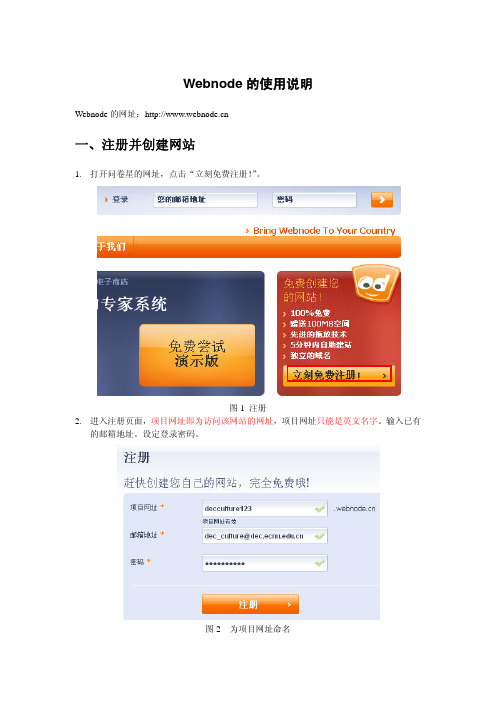
Webnode的使用说明Webnode的网址:一、注册并创建网站1.打开问卷星的网址,点击“立刻免费注册!”。
图1 注册2.进入注册页面,项目网址即为访问该网站的网址,项目网址只能是英文名字。
输入已有的邮箱地址。
设定登录密码。
图2 为项目网址命名3.为该网站起一个好听的名字。
网站名称后面是可以更改的。
可以输入中文名字,输入好后继续。
图3 设置网站名称4.选择模板,webnode提供了17种类型的模板。
选择一种自己喜欢的模板,模板后面也是可以更改的。
选择好模板后,点击继续。
图4 选择模板5.选择所要创建的各个页面类型,网站页面在后期可以编辑名称,新建页面,删除页面,对页面排序,所以这里可以根据最初的需要选择。
选择好页面后,点击完成按钮,系统会花费一点时间为你的网站进行配置。
这样我们就注册并创建了一个网站。
图5 选择页面图6 注册后的网站页面二、网站编辑1.工具说明在注册完成后,系统默认会进入到网站的编辑页面:在页面的最上方有一条工具栏,如图7所示:图7 工具条(1) 项目(新建或换到现有的其它页面中)z新建:可以新建一个页面z换页:更换到其他的页面(2) 网页(进行网页属性的相关设定)z发布:每一个页面做了修改后,必须发布,访问者才能看到修改后的内容;z预览:可以在发布前事先浏览修改的页面;z页面布局:可以对当前的页面进行相应的布局设定,以适应需要显示的内容;z删除:在当前页面中点击删除,可以删除该页面;z属性:在当前页面中点击属性,可以重命名该页面,也可以更改页面的地址及上级目录。
图8 页面属性z安全:设定页面的访问权限(收费用户使用)(3) 内容(在当前页面中添加这些内容)z文本与图片:点击或拖动图标到指定位置,即可在当前页面中添加文本与图片的编辑小窗口。
z在线调查:点击或拖动图标到指定位置,即可在当前页面中添加一项问卷调查。
z论坛:点击或拖动图标到指定位置,即可在当前页面中添加一个论坛。
z相册:点击或拖动图标到指定位置,即可在当前页面中添加一个相册。
Webots建立你的第一个

给你的机械手选取控制的文件
把文件中的注释全部删除之后
写一个Hello World的程序
编译之后点击是(Y)
Hello World程序运行结果
再给机械手增加一点动作吧,这个 是帮助文件中的一个示例
经过修改它的尺寸,得到如图这个 单臂机械手
通过调节Transform当中的 Translation调节box在场景中的 位置.
建立机械手的控制器文件
从五种语言一当中选取一种作为开 发语言
给你的控制器起一个名字
确定之后,出现如下窗口,点击”是”
右边控制文件窗口中就自动生成了 一个robot Arm.c的文件
WEBOTS建立你的 第一个机器人
新建一个文件夹robot Arm
向导菜单选择新项目目录
选中robot Arm作为新建项目的存 储文件夹
调节点光源PointLight的位置
在Solid后面点击插入工具栏
在增加节点中选取robot来自 从下图可见robot节点有很多的属性
选中Children,然后点击插入工具栏
webotswebots新建一个文件夹robotarm向导菜单选择新项目目录选中robotarm作为新建项目的存储文件夹调节点光源pointlight的位置在solid后面点击插入工具栏在增加节点中选取robot从下图可见robot节点有很多的属性选中children然后点击插入工具栏可以看到很多种功能的节点选中其中的servo节点robot节点中的children当中就多了一个servo子节点在servo的children节点当中插入transform节点在transform节点当中插入shape节点在shape节点当中插入geometry节点插入box节点在仿真场景中就多了一个box物体经过修改它的尺寸得到如图这个单臂机械手通过调节transform当中的translation调节box在场景中的位置
Webots建立你的第一个.pptx

可以看到很多种功能的节点
选中其中的Servo节点
Robot节点中的children当中就多 了一个Servo子节点
在Servo的Children节点当中插入 Transform节点
在Transform节点当中插入shape节点
在Shape节点当中插入geometry节点
插入box节点
在仿真场景中就多了一个Box物体
给你的机械手选取控制的文件
把文件中的注释全部删除之后
写一个Hello World的程序
编译之后点击是(Y)
Hello World程序运行结果
再给机械手增加一点动作吧,这个 是帮助文件中的一个示例
经过修改它的尺寸,得到如图这个 单臂机械手
通过调节Transform当中的 Translation调节box在场景中的 位置.
建立机械手的控制器文件
从五种语言一当中选取一种作为开 发语言
给你的控制器起一个名字
确定之后,出现如下窗口,点击”是”
右边控制文件窗口中就自动生成了 一个robot Arm.c的文件
WEBOTS建立你的 第一
选中robot Arm作为新建项目的存 储文件夹
调节点光源PointLight的位置
在Solid后面点击插入工具栏
在增加节点中选取robot
从下图可见robot节点有很多的属性
选中Children,然后点击插入工具栏
webots_first_project_on_manual
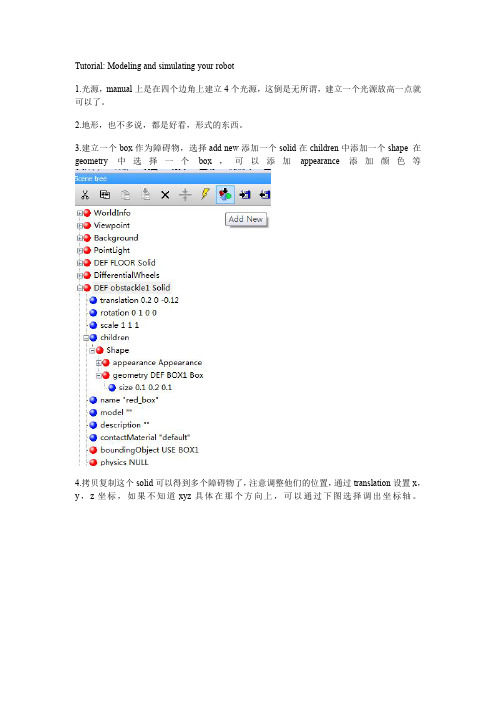
10.复制粘贴出来作为右边的传感器,改改位置,另外起一个名字 ir1,应该就是这种效果了
11.然后就是控制器了,如图选择一个 c 语言的控制器,起名字叫做 my_sample,将代码粘贴 如下:程序很简单的逻辑,注释了几个地方,没什么好说的了。
#include <webots/robot.h>
#include <webots/differential_wheels.h>
/* Get and enable the distance sensors. */
WbDeviceTag ir0 = wb_robot_get_device("ir0");
WbDeviceTag ir1 = wb_robot_get_device("ir1");
wb_distance_sensor_enable(ir0, TIME_STEP);
{
left_speed = -SPEED; //转向退出来
right_speed = -SPEED / 2;
}
else
//右边有障碍物,左边没有,那么差速转向另一侧
{
left_speed = -ir1_value / 10;
right_speed = (ir0_value / 10) + 5;
}
}
else if (ir0_value > 500)
wb_differential_wheels_set_speed(left_speed, right_speed);// } return 0; }
wb_distance_sensor_enable(ir1, TIME_STEP);
while(wb_robot_step(TIME_STEP)!=-1) {
Webots学习日志:官方教程要点

Webots学习⽇志:官⽅教程要点⼀、前⾔与在线资料与Gazebo相⽐,Webots的中⽂⼊门资料相对较少,且基本上都是从Webots官⽅⼊门教程中摘取部分翻译出来的。
要想了解Webots的全貌,还得从Webots官⽅⽂档出发。
Webots官⽅⽂档中,核⼼⽂档主要有三份,建议的学习或阅读顺序依次是:(1)⼊门教程:(2)参考⼿册:(3)⾃动驾驶专题:另外,还有两份⽂档,⼀份是关于最新动态的(主要是版本更新⽇志和最新功能介绍),另⼀份是关于技术问答的。
(1)最新动态:(2)技术问答:同时,官⽅还提供了云端仿真环境,供研究者或兴趣者测试相关算法,并在测试结束后⽣成排名。
(1)云端服务:⼆、本⽂⽬的与离线⽂档第⼀次学习Webots时就全⾯阅读了两三遍《⼊门教程》和《参考⼿册》,并结合实际操作做了详细的笔记,但所作笔记都是浓缩的要点且某些要点从不同的章节总结⽽来,也有⼀些当时认为不重要点没记录。
当过了较长⼀段时间没使⽤Webots,希望看笔记快速回忆时,发现不能确切地将某些知识点映射到《⼊门教程》或《参考⼿册》对应的章节。
于是⼜重新浏览⼀遍《⼊门教程》,浏览过程中发现的确很多知识点都是熟悉的或⽬前不关注的,如果能直接定位到⾃⼰期望的知识点,那将节省不少的时间。
基于以上⽬的,决定⽤中⽂提炼出《⼊门教程》各个章节的要点,以供后续快速定位参考。
同时,对⼀些我认为较基础或较重要的内容作详细说明。
由于我主要的编程语⾔是C/C++和Python,所以涉及到编程语⾔相关的知识点,⾸先聚焦在C/C++,其次是Python,Java&Matlab将忽略。
不知道是不是墙的原因,国内⽹打开Webots在线官⽅⽂档很慢,甚⾄很多时候打不开(外⽹则很顺畅)。
然⽽,其实Webots安装后,官⽅⽂档也相应的安装了,位于WEBOTS_HOME/docs下。
直接⽤浏览器打开index.html是不可⾏的,需要按README.md操作。
如何编写第一个servlet程序

如何编写第⼀个servlet程序创建项⽬启动eclipse,然后选择菜单File->New->Project...,在新建项⽬向导中选择Web->Dynamic Web Project。
该项⽬即为使⽤Servlet、JSP等技术开发动态⽹站的项⽬。
(如果你找不到这⼀项,说明Lomboz没有配置好,请参阅⽂章开头的链接进⾏配置。
)下⼀步,输⼊项⽬名 LearnJSP。
下⾯的Target Runtime指定运⾏这个项⽬的服务器,如果你已经在配置Lomboz 的⼀节中配置好了Tomcat服务器,那么在这⾥你可以看到相应的服务器配置,选择它即可。
如果选择框中只有<none>,说明你还没有配置服务器,可以单击右侧的New...按钮新建。
Configurations项选择<none>即可。
下⼀步选择项⽬所需的特性,默认的Dynamic Web Module和Java就⾜够了。
下⼀步是输⼊相关的⽬录,这⾥也直接使⽤默认值即可。
图略。
最后单击 Finish,完成项⽬创建。
创建途中可能会有⼀个⽤户使⽤协议需要你同意,单击I Agree即可。
创建完成后会询问是否要切换到J2EE视图(下图),选择Yes,完成项⽬创建。
项⽬建⽴完成后,请在左侧的 Project Explorer 中打开 LearnJSP 项⽬,看看它各个部分的构成。
从基础知识⼀节中我们知道,应⽤程序由三部分组成,即Servlet、JSP及静态内容、配置⽂件web.xml。
项⽬视图中的src⽬录⽤来保存 Servlet 源代码,WebContent⽬录⽤来保存JSP及静态内容, web.xml则位于 WebContent/WEB-INF/web.xml。
但⼿⼯编辑 web.xml ⽐较⿇烦,因此 Lomboz 提供了⼀套可视化⼯具⽤于编辑 web.xml,即最上⽅的Depolyment Descriptor。
理解Servlet在Project Explorer中打开Java Resources: src -> Libraries -> Apache Tomcat 5.5 -> servlet-api.jar⽂件,可以看到其中包含两个包:javax.servlet和javax.servlet.http,与Servlet有关的类和接⼝都位于这两个包⾥⾯。
wed请求过程剖析

Web请求过程是指用户在浏览器中输入URL后,浏览器向服务器发送请求并接收响应的过程。
这个过程可以分为以下几个步骤:1.DNS解析:当用户输入URL时,浏览器首先会进行DNS解析,将域名解析成对应的IP地址。
这个过程通常由本地DNS服务器完成,如果本地DNS服务器无法解析,则会向上一级DNS服务器查询,直到找到对应的IP地址。
2.建立TCP连接:浏览器与服务器建立TCP连接,这个过程通常称为三次握手。
第一次握手是浏览器向服务器发送一个SYN包,表示请求建立连接;第二次握手是服务器向浏览器回应一个SYN-ACK包,表示同意建立连接;第三次握手是浏览器向服务器回应一个ACK包,表示连接已经建立。
3.发送HTTP请求:浏览器向服务器发送HTTP请求,请求包括请求行、请求头和请求体三部分。
请求行包括请求方法、请求路径和HTTP版本;请求头包括一些元数据,如User-Agent、Accept等;请求体包含请求的数据。
4.服务器处理请求:服务器收到HTTP请求后,会根据请求的内容进行处理。
这个过程可能包括查询数据库、执行一些计算等操作。
5.发送HTTP响应:服务器处理完请求后,会向浏览器发送HTTP响应。
响应包括响应行、响应头和响应体三部分。
响应行包括HTTP版本、状态码和状态描述;响应头包含一些元数据,如Content-Type、Content-Length等;响应体包含服务器返回的数据。
6.浏览器解析响应:浏览器收到HTTP响应后,会解析响应内容。
如果响应的状态码表示成功,浏览器会将响应体的数据呈现给用户;如果状态码表示错误,浏览器会显示相应的错误信息。
7.关闭TCP连接:浏览器和服务器在完成通信后,会关闭TCP连接。
这个过程通常称为四次挥手。
第一次挥手是浏览器向服务器发送一个FIN包,表示关闭连接;第二次挥手是服务器向浏览器回应一个ACK包,表示同意关闭连接;第三次挥手是服务器向浏览器回应一个FIN包,表示也关闭连接;第四次挥手是浏览器向服务器回应一个ACK包,表示确认关闭连接。
webots简介
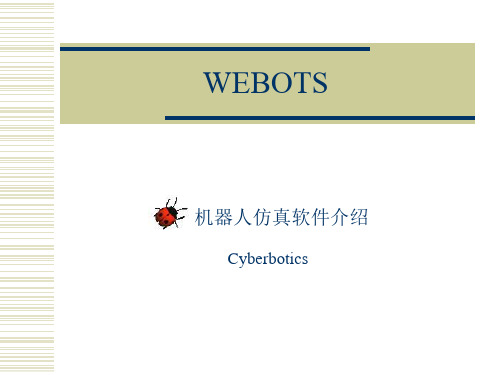
Webots 概述
Webots includes a set of sensors and actuators frequently used in robotic experiments, e.g. proximity sensors, light sensors, touch sensors, GPS, accelerometers, cameras, emitters and receivers, servo motors (rotational & linear), position and force sensor, LEDs, grippers, gyros and compass.
The robot controller programs can be written in C, C++, Java, Python and MATLAB.
Webots 概述
#include <webots/robot.h> #include <webots/differential_wheels.h> #include <webots/distance_sensor.h> #define TIME_STEP 64 int main() { wb_robot_init(); // initialize Webots WbDeviceTag ds = wb_robot_get_device("ds"); // get handle and enable distance sensor wb_distance_sensor_enable(ds, TIME_STEP); while (1) {// control loop double v = wb_distance_sensor_get_value(ds); // read sensors if (v > 512) {// if obstacle detected wb_differential_wheels_set_speed(-600, 600); // turn around } else { wb_differential_wheels_set_speed(600, 600); } // go straight wb_robot_step(TIME_STEP); // run a simulation step } return 0; }
单片机C程序设计1

建立你的第一个KeilC51项目 项目 建立你的第一个
2、选择所要的单片机,这里选择常用的 Ateml 公司的 、选择所要的单片机, AT89c51。而且本单片机 语言教程里的大部分程序都是 。而且本单片机c语言教程里的大部分程序都是 基于此芯片的, 有什么功能、特点呢? 基于此芯片的,AT89c51 有什么功能、特点呢?看图中右 边有简单的介绍。 边有简单的介绍。
3 2
建立你的第一个KeilC51项目 项目 建立你的第一个
5、这个时候您会发现程序单词有了不一样的颜色,说明 、这个时候您会发现程序单词有了不一样的颜色, KEIL的C语言语法检查生效了。在屏幕左边的 Source 语言语法检查生效了。 的 语言语法检查生效了 Group1 文件夹图标上右击弹出 菜单,在这里能做在项目 菜单, 中增加减少文件等操作。 中增加减少文件等操作。选“Add File to Group 'Source Group 1'” 弹出文件窗口,选择刚刚保存的文件, 弹出文件窗口,选择刚刚保存的文件, 按钮,关闭文件窗,程序文件已加到项目中了。 按 ADD 按钮,关闭文件窗,程序文件已加到项目中了。这 个时候在 Source Group1 文件夹图标左边出现了一个小 +号说明,文件组中有了文件,点击它能展开查看。 号说明, 号说明 文件组中有了文件,点击它能展开查看。
建立你的第一个KeilC51项目 项目 建立你的第一个
建立你的第一个KeilC51项目 项目 建立你的第一个
6、C程序文件已被加到了项目中了,下面编译运行。图中 、 程序文件已被加到了项目中了 下面编译运行。 程序文件已被加到了项目中了, 1、2、3 都是编译按钮,不一样是 1 是用 于编译单个文件。 于编译单个文件。 、 、 都是编译按钮, 2 是编译链接当前项目,如果先前编译过一次之后文件没有 是编译链接当前项目, 做动编辑改动, 这个时候再点击是不会再次重新编译的。 做动编辑改动, 这个时候再点击是不会再次重新编译的。3 是重新编译,每点击一次均会再次编译链接一次, 是重新编译,每点击一次均会再次编译链接一次,不 管程 序是否有改动。 右边的是停止编译按钮, 序是否有改动。在 3 右边的是停止编译按钮,只有点击了 前三个中的任一个, 才会生效。 前三个中的任一个,停止按钮 才会生效。5 是菜单中的编 译。在 4 中能看到编译的错误信息和使用的系统资源情况 为我们以后查错提供依据。 等, 为我们以后查错提供依据。6 是有一个小放大镜的按 这就是开启\关闭调试模式的按钮 关闭调试模式的按钮, 钮,这就是开启 关闭调试模式的按钮, 它也存在于菜单 Debug-Start\Stop Debug Session,快捷键为 , Ctrl+F5。 。
webos新手入门教程连接

webos新手入门教程连接给一哥做新手入门的/topic-webos-newbie.html 一哥可以参考下!下面我自己搜索排版了一下!按照我的思排的版下面我按照真正的新手的思路整理出来的链接,希望机油们尽快上手玩转这一切从零开始!你如果不了解web系统手机,现在从这里开始什么是Palm?/topic-webos-newbie-palm.html什么是WebOS?/topic-webos-newbie-webos.htmlPalm Pre和Palm Pre Plus和Palm Pixi和Palm Pixi Plus和Palm Pre2的区别?/topic-webos-newbie-spec.html手机包装有些什么明细?这手机怎么样?简单问答!/thread-37841-1-1.html《从选机到入门》站在新手角度超短时间不完全精通Palm Pre/thread-38187-1-2.html-------------------------------开始上手一个新手拿到手机需要做的开始步骤电脑上需要安装的软件/thread-15536-1-1.html这里刷机和刷机需要的安装/thread-15746-1-1.html官方ROM下载官方原版ROM和定制版ROM有什么区别?/forum-viewthread-tid-41593-highlight-??±e.htmlpalm pre刷机过程视频/forum-viewthread-tid-34760-highlight-?¢?ú+êó?μ.htmlPre创建Profile/激活过程/thread-37311-1-1.htmlPalm Pixi Plus注册Profile 激活过程视频安装:中文语言包/Justinput/雅黑字体/callshow 安装包/forum-viewthread-tid-37663-highlight-?D??.htmlwebos开源输入法justinput1.4.1-4安装使用分享/forum-viewthread-tid-35299-highlight-ê?è?・¨.html导入旧电话通讯录的最好最实用的实际使用方法操作/thread-40353-1-3.htmlpalmOS:650,680,centro联系人方便简单的导入到web:pre,pre+/thread-40326-1-3.html连接电脑安装软件:WQI (WebOS Quick Install)胖鱼汉化版 /thread-43287-1-1.htmlWebOS Quick Install图文安装指南/thread-23297-1-1.html安装软件的方法:WebOS Quick Install/thread-16017-1-3.html分享一个web quick install的小技巧,免除漫长的下载等待/thread-39749-1-4.htmlWebOS Quick Install新手上路指南/thread-26426-1-1.html解决webOS quick install无法连接电脑/thread-38087-1-4.htmlWebOSQuickInstall安装软件错误,点击没有反应,修正技巧win7系统安装WebOS Quick Install经验分享 /thread-37720-1-3.html手机上需要安装的仓库preware用来装软件手动安装Preware(图解)仓库preware下载/canuck-coding/228310-webos-quick-install-v3-14-a.html仓库preware本地安装软件,U盘模式安装下载好的软件/thread-40327-1-1.html通过仓库preware安装软件的图片教程preware软件仓库简介和使用小技巧/thread-34952-1-2.html电脑上putty安装软件/forum-viewthread-tid-15970-highlight-putty.html 资源管理器 Internalz/forum-viewthread-tid-40394-highlight-1üàí?÷.html 上手步骤索引(注册,配置,安装)/thread-38478-1-3.html刷机激活安装软件中要注意的问题/thread-38138-1-4.html-----------------------------------。
WebGoat中文手册

WebGoat中文手册版本:5.4webgoat团队2013年1月Revision record 修订记录 项目任务 参与人员 完成时间项目人员协调 Rip,袁明坤,Ivy 2012年7月翻译及整核以往版本袁明坤,傅奎,beer,南国利剑,lion 2012年8月 Webgoat5.4 版本测试袁明坤,傅奎,beer,南国利剑,lion 2012年8月 Webgoat5.4 中文手册傅奎 2012年9月 审核发布阿保,王颉, 王侯宝 2013年1月 前期参与人员 蒋根伟,宋飞,蒋增,贺新朋,吴明,akast ,杨天识,Snake ,孟祥坤,tony ,范俊,胡晓斌,袁明坤[感谢所有关注并参与过OWASP 项目的成员,感谢你们的分享和付出,webgoat 和大家一起成长!如有修改建议,请发送至webgoat@ 我们一起改进,谢谢!目录1 WebGoat简介 (6)1.1 什么是WebGoat (6)1.2 什么是OWASP (6)1.3 WebGoat部署 (6)1.4 用到的工具 (7)1.4.1 WebScarab (7)1.4.2 Firebug和IEwatch (8)1.5 其他说明 (8)2 WebGoat教程 (9)2.1 综合(General) (9)2.1.1 HTTP基础知识(Http Basics) (9)2.1.2 HTTP拆分(HTTP Splitting) (11)2.2 访问控制缺陷(Access Control Flaws) (19)2.2.1 使用访问控制模型(Using an Access Control Matrix) (19)2.2.2 绕过基于路径的访问控制方案(Bypass a Path Based Access Control Scheme) (22)2.2.3 基于角色的访问控制(LAB: Role Based Access Control) (25)2.2.4 远程管理访问(Remote Admin Access) (36)2.3 Ajax安全(Ajax Security) (38)2.3.1 同源策略保护(Same Origin Policy Protection) (38)2.3.2 基于DOM的跨站点访问(LAB: DOM‐Based cross‐site scripting) (39)2.3.3 小实验:客户端过滤(LAB: Client Side Filtering) (43)2.3.4 DOM注入(DOM Injection) (46)2.3.5 XML注入(XML Injection) (49)2.3.6 JSON注入(JSON Injection) (52)2.3.7 静默交易攻击(Silent Transactions Attacks) (54)2.3.8 危险指令使用(Dangerous Use of Eval) (57)2.3.9 不安全的客户端存储(Insecure Client Storage) (59)2.4 认证缺陷(Authentication Flaws) (62)2.4.1 密码强度(Password Strength) (62)2.4.2 忘记密码(Forgot Password) (64)2.4.3 基本认证(Basic Authentication) (66)2.4.4 多级登录1(Multi Level Login 1) (71)2.4.5 多级登录2(Multi Level Login 2) (73)2.5 缓冲区溢出(Buffer Overflows) (74)2.5.1 Off‐by‐One 缓冲区溢出(Off‐by‐One Overflows) (74)2.6 代码质量(Code Quality) (78)2.6.1 在HTML中找线索(Discover Clues in the HTML) (78)2.7 并发(Concurrency) (79)2.7.1 线程安全问题(Thread Safety Problems) (79)2.7.2 购物车并发缺陷(Shopping Cart Concurrency Flaw) (80)2.8 跨站脚本攻击(Cross‐Site Scripting (XSS)) (82)2.8.1 使用XSS钓鱼(Phishing with XSS) (82)2.8.2 小实验:跨站脚本攻击(LAB: Cross Site Scripting) (84)2.8.3 存储型XSS攻击(Stored XSS Attacks) (90)2.8.4 跨站请求伪造(Cross Site Request Forgery (CSRF)) (91)2.8.5 绕过CSRF确认( CSRF Prompt By‐Pass) (93)2.8.6 绕过CSRF Token(CSRF Token By‐Pass) (98)2.8.7 HTTPOnly测试(HTTPOnly Test) (102)2.8.8 跨站跟踪攻击(Cross Site Tracing (XST) Attacks) (103)2.9 不当的错误处理(Improper Error Handling) (105)2.9.1 打开认证失败方案(Fail Open Authentication Scheme) (105)2.10 注入缺陷(Injection Flaws) (107)2.10.1 命令注入(Command Injection) (107)2.10.2 数字型SQL注入(Numeric SQL Injection) (109)2.10.3 日志欺骗(Log Spoofing) (110)2.10.4 XPATH型注入(XPATH Injection) (112)2.10.5 字符串型注入(String SQL Injection) (113)2.10.6 小实验:SQL注入(LAB: SQL Injection) (115)2.10.7 通过SQL注入修改数据(Modify Data with SQL Injection) (119)2.10.8 通过SQL注入添加数据(Add Data with SQL Injection) (120)2.10.9 数据库后门(Database Backdoors) (121)2.10.10 数字型盲注入(Blind Numeric SQL Injection) (123)2.10.11 字符串型盲注入(Blind String SQL Injection) (124)2.11 拒绝服务(Denial of Service) (126)2.11.1 多个登录引起的拒绝服务(Denial of Service from Multiple Logins) (126)2.12 不安全的通信(Insecure Communication) (127)2.12.1 不安全的登录(Insecure Login) (127)2.13 不安全的配置(Insecure Configuration) (130)2.13.1 强制浏览(How to Exploit Forced Browsing) (130)2.14 不安全的存储(Insecure Storage) (131)2.14.1 强制浏览(How to Exploit Forced Browsing) (131)2.15 恶意执行(Malicious Execution) (132)2.15.1 恶意文件执行(Malicious File Execution) (132)2.16 参数篡改(Parameter Tampering) (134)2.16.1 绕过HTML字段限制(Bypass HTML Field Restrictions) (134)2.16.2 利用隐藏字段(Exploit Hidden Fields) (136)2.16.3 利用未检查的E‐mail(Exploit Unchecked Email) (138)2.16.4 绕过客户端JavaScript校验(Bypass Client Side JavaScript Validation) (142)2.17 会话管理缺陷(Session Management Flaws) (148)2.17.1 会话劫持(Hijack a Session) (148)2.17.2 认证Cookie欺骗(Spoof an Authentication Cookie) (154)2.17.3 会话固定(Session Fixation) (158)2.18 Web服务(Web Services) (162)2.18.1 创建SOAP请求(Create a SOAP Request) (162)2.18.2 WSDL扫描(WSDL Scanning) (168)2.18.3 Web Service SAX注入(Web Service SAX Injection) (170)2.18.4 Web Service SQL注入(Web Service SQL Injection) (172)2.19 管理功能(Admin Functions) (175)2.19.1 报告卡(Report Card) (175)2.20 挑战(Challenge) (176)2.20.1 挑战(The CHALLENGE!) (176)1WebGoat简介1.1什么是WebGoatWebGoat是OWASP组织研制出的用于进行web漏洞实验的应用平台,用来说明web 应用中存在的安全漏洞。
webots_first_project_on_manual
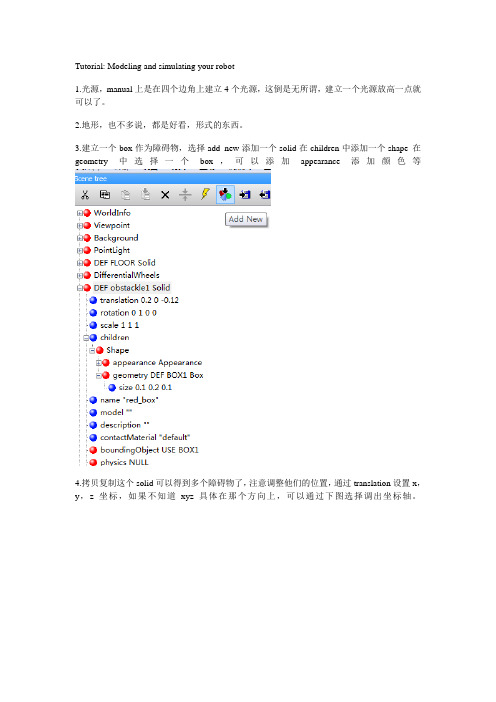
Tutorial: Modeling and simulating your robot1.光源,manual上是在四个边角上建立4个光源,这倒是无所谓,建立一个光源放高一点就可以了。
2.地形,也不多说,都是好看,形式的东西。
3.建立一个box作为障碍物,选择add new添加一个solid在children中添加一个shape 在geometry中选择一个box,可以添加appearance添加颜色等4.拷贝复制这个solid可以得到多个障碍物了,注意调整他们的位置,通过translation设置x,y,z坐标,如果不知道xyz具体在那个方向上,可以通过下图选择调出坐标轴。
5.注意障碍物不仅是有形状,还要有特性,就是有obstacle,选择boundingObject,添加他的形状,当然,把你刚才建立的box起个名字,然后就用这个形状当bounding就可以了6.现在开始设计小车,就是Robot,首先添加一个differentialWheels作为整个双轮小车,然后在children中添加一个transform,这个transform的children中添加一shape,选择圆柱,如图,给他起个名字叫做BODY,后面给这个小车选择bounding时候就用它就可以了,颜色什么的自己设计。
7.然后是添加两个轮子,首先是左轮子吧,在刚才的transform后面添加一个solid,起个名字就叫做left,在children中添加一个transform ,其中children中添加一个shape,还是一个圆柱作为轮子。
这里说一下参数,body是0.045,轮子是紧紧贴在一遍的所以要沿着x轴移动0.045,由于轮子半径0.025,所以让小车有半个轮子的离地面具体,所以y轴高度0.025,初始时刻的轮子默认是沿着y轴方向的,我们需要沿着z轴方向旋转90°,所以rotation中z轴为1,其他轴为0,旋转是按照弧度计算的所以是1.57,对应的就是90°。
IIS创建和配置Web站点

IIS创建和配置Web站点修改阅读权限 | 删除一个IIS效劳器上能够架设多个Web站点,IIS效劳器通过网站标识来区分不同的Web站点。
网站标识分为HTTP标识和SSL标识两部份,一个Web站点能够同时具有多个HTTP标识或多个SSL标识,可是至少必需具有一个HTTP标识。
HTTP标识是以下三个属性的组合,只要其中一个属性在IIS效劳器的所有HTTP标识中具有唯一值,那么IIS效劳器以为此HTTP标识是唯一的:分派给Web站点的IP地址;此Web站点侦听客户发送的HTTP请求的IP地址;分派给Web站点的TCP端口;此Web站点侦听客户发送的HTTP请求的TCP端口,若是不是标准的HTTP端口(TCP 80),那么客户端在访问时必需明确指定端口号;分派给Web 站点的主机名头;此Web站点的主机名头(域名),当指定主机名头时,客户端访问时必需明确指定主机名头。
关于网站标识来讲,SSL标识不是必需的,即能够不具有SSL标识。
SSL标识是以下两个属性的组合,只要其中一个属性在IIS效劳器的所有SSL标识中具有唯一值,那么IIS效劳器以为此SSL标识是唯一的:分派给Web站点的IP地址;此Web站点侦听客户发送的HTTPS请求的IP地址;分派给Web站点的TCP端口;此Web站点侦听客户发送的HTTPS请求的TCP端口,若是不是标准的HTTPS端口(TCP 443),那么客户端在访问时必需明确指定端口号;当网站标识的HTTP标识和SSL标识(若是有)均是唯一的时,IIS才以为网站标识是唯一的。
只有具有各自唯一的网站标识时,不同的Web站点才能够同时在IIS效劳器上运行。
若是发觉Web站点无法启动而且提示端口被占用,那么你需要检查Web站点的网站标识是不是是唯一的。
IIS效劳器依照Web站点的网站标识路由客户端的访问请求到不同的Web站点,例如,若是某个Web站点的网站标识为:IP地址为:HTTP端口:TCP 80主机名头:无那么客户只需要通过就能够够访问此Web站点。
03-建立你的第一个Struts2应用程序
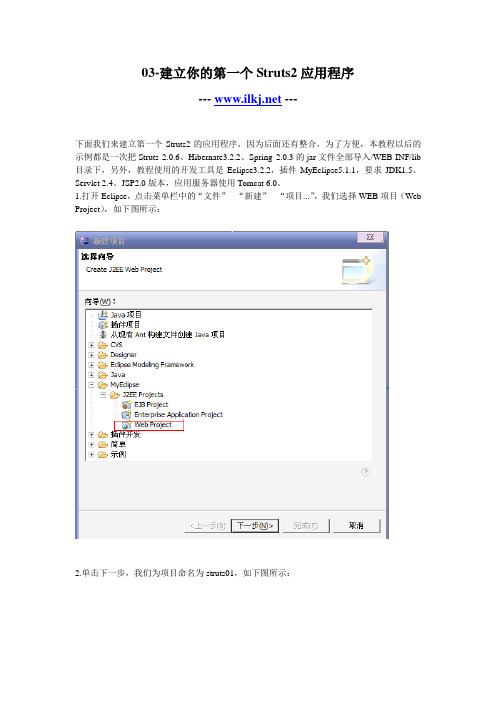
03-建立你的第一个Struts2应用程序--- ---下面我们来建立第一个Struts2的应用程序,因为后面还有整合,为了方便,本教程以后的示例都是一次把Struts 2.0.6、Hibernate3.2.2、Spring 2.0.3的jar文件全部导入/WEB-INF/lib 目录下,另外,教程使用的开发工具是Eclipse3.2.2,插件MyEclipse5.1.1,要求JDK1.5、Servlet 2.4、JSP2.0版本,应用服务器使用Tomcat 6.0。
1.打开Eclipse,点击菜单栏中的“文件”---“新建”---“项目...”,我们选择WEB项目(Web Project),如下图所示:______________________________________________________2.单击下一步,我们为项目命名为struts01,如下图所示:______________________________________________________3.其他选项保持默认状态就好,然后单击完成,将Struts 2.0.6、Hibernate3.2.2、Spring 2.0.3的jar文件复制到struts01项目的lib目录下,然后在项目文件夹夹右键选择“构建配置路径”,建立用户库struts01,将这些jar文件添加到用户库struts01中,这些完成之后,项目结构如下图所示:红色部分是三个框架的所有jar文件______________________________________________________4.在src下建立包net.ilkj,在这个包中建立类App,其实这个类本身没什么用,主要是用它找类的完整类名。
______________________________________________________5.打开web.xml文件,因为有Spring,首先配置上下文监听器ContextLoaderListerner,因为在配置文件中的类都需要完整的类名,这个在哪个包下呢?记不住吧?我们这时打开上面新建的类App,在类中输入ContextLoa,然后按下Alt+/,如下图所示:选择我们需要的类,这时会在App的上方生成import的代码,这段代码就是ContextLoaderListener的完整类名,我们将它复制下来,用这个办法,我们找到Struts2的核心FilterDispatcher的完整类名,配置后的web.xml内容如下:还记得上一篇文章说的处理中文乱码的问题吗?这里我们使用Spring的一个类CharacterEncodingFilter完成这个功能,记住Filter是按配置顺序执行的了吗?接受客户请求的时候顺序执行,发送客户响应的时候反序执行,那么CharacterEncoding一定要在FilterDispatcher之前配置,如下图所示:在web.xml中的<filter>和<servlet>元素都可以使用<init-param>子元素为<filter-class>或<servlet-class>中的类中的属性传递值,那么我们怎么知道CharacterEncodingFilter中的哪个属性是设置编码的呢?很简单,我们展开用户库struts01,找到spring的jar包,按照web.xml 中的完整类名,找到这个类,然后展开这个类的结构,如下图所示:红色线所示的encoding,懂点英语的就应该知道这个单词的意思是“编码”吧?那么很简单,<init-param>中的子元素<param-name>自然就是encoding,<param-value>,value是值的意思,自然是给param-name赋值,我们这里采用UTF-8编码;大家可以看到粉色线所示的方法doFilterInternal(),表示执行过滤方法地方。
第一章DreamWeaver网页设计与制作基础知识

要查看网页的内容,必须通过浏览器.浏览 器的作用就是解释HTML标记语言,然后呈现 出丰富多彩的网页内容.现在常用的是IE6.0 或者7.0,以及firefox.
静态网页和动态网页的区别 本质区别就是是否有交互性
二.DreamWeaver介绍
DreamWeaver,Flash,Fireworks曾经是 macromedia公司出品的一系列网页制作 工具,称之为”网页三剑客”,但是在2005 年被Adobe公司收购,现在最新版本是cs4.
DreamWeaver是一款强大的网页设计工具, 可视化功能使得不懂html代码的人也能轻 松设计网页.
苏博精选ppt能阐述web基础http的含义能说出常用的网页制作工具能够在dreamweaver中建立站点精选ppt静态网页和动态网页的区别精选pptwww万维网worldwildwebhttp协议超文本传输协议hypertexttransferprotocol网络上的每一个网站都属于万维网的一个个体万维网遵循http协议精选ppthtml是纯文本的语言称为超文本标记语言hypertextmarkuplanguage使用html编写的网页也是标准的纯文本文件通常后缀名是
作业(书面或上机)
打开DreamWeaver软件,熟悉界面 建立第一个站点,制作一个页面保存在站
点中并且发布在浏览器中.
难点
静态网页和动态网页的区别
一.Web基础知识
WWW万维网(World Wild Web) HTTP协议(超文本传输协议hypertext
transfer protocol)
网络上的每一个网站都属于万维网 的一个个体, 万维网遵循HTTP协议
- 1、下载文档前请自行甄别文档内容的完整性,平台不提供额外的编辑、内容补充、找答案等附加服务。
- 2、"仅部分预览"的文档,不可在线预览部分如存在完整性等问题,可反馈申请退款(可完整预览的文档不适用该条件!)。
- 3、如文档侵犯您的权益,请联系客服反馈,我们会尽快为您处理(人工客服工作时间:9:00-18:30)。
可以看到很多种功能的节点
选中其中的Servo节点
Robot节点中的children当中就多 了一个Servo子节点
在Servo的Children节点当中插入 Transform节点
在Transform节点当中插入shape节点
在Shape节点当中插入geome中就多了一个Box物体
给你的机械手选取控制的文件
把文件中的注释全部删除之后
写一个Hello World的程序
编译之后点击是(Y)
Hello World程序运行结果
再给机械手增加一点动作吧,这个 是帮助文件中的一个示例
经过修改它的尺寸,得到如图这个 单臂机械手
通过调节Transform当中的 Translation调节box在场景中的 位置.
建立机械手的控制器文件
从五种语言一当中选取一种作为开 发语言
给你的控制器起一个名字
确定之后,出现如下窗口,点击”是”
右边控制文件窗口中就自动生成了 一个robot Arm.c的文件
WEBOTS建立你的 第一个机器人
新建一个文件夹robot Arm
向导菜单选择新项目目录
选中robot Arm作为新建项目的存 储文件夹
调节点光源PointLight的位置
在Solid后面点击插入工具栏
在增加节点中选取robot
从下图可见robot节点有很多的属性
选中Children,然后点击插入工具栏
